recovery data
berikut caranya:
1.download easeus DISINI
2.extract file dan install di pc anda
3.tinggal next next ja kog cara instalnya
4. buka aplikasinya
5.pilih complete recovery
6.pilih drive mana yang akan di recovery
misal klik nama flashdisk jika flashdisk yang akan di recovery
7. klik next dan tunggu sebentar sampai selesai
8.pilih file yang ingin anda kembalikan ( kasih centang pada kotak disamping nama file)
9.klik next dan tunggu sampai file anda kembali
sekian artikel saya kali ini tentang cara recovery data
menampilkan subtitle film
Sayangnya mereka kadang tak dilengkapi dengan subtitle. Subtitle merupakan teks skenario yang di ucapkan oleh aktor atau aktris yang bermain. Bukan itu saja , kadang juga memasukan suara efek yang ditimbulkan dari gerakan pemain dan setting film.
Nah kalau kali ini saya akan memberi trik menampilkan subtitle film...
1.file video anda harus berextensi .avi
2.cari atau googling subtitle dari film nya..
( perlu kesabaran dan usaha ) file subtitle berformat.srt dilihat dengan berbagi editor text seperti notepad.
3.Tempatkan video dan subtitle dalam 1 folder dan rename keduanya ( nama harus benar-benar sama ) misal: - Twilight saga.avi
Twilight saga.srt
4.download dan install VobSub.
5.Siap di coba
6.putar video anda..
menghilangkan tombol close di mozilla firefox
secara default firefox meletakan tombol close di setiap tabnya, fungsinya yaitu menutup tab yang sedang anda buka. tapi kali ini anda bisa menghilangkan tombol ini, atau hanya melihatnya pada tab yang sedang anda tampilkan pada saat itu.
caranya masukan : 1. about:config di address bar dan enter.
2. cari tulisan browser.tabs.closebuttons > enter
3. masukan salah satu value berikut sesuai keinginan anda.
0 = tombol close hanya ada pada active tab
1 = tombol close pada setiap tab
2 = tidak ada tombol close
3 = tombol close tunggal diakhir tab
nah sekian artikel kali ini...
terimakasih..
cara mendapatkan produk key MS Visio Pro 2007
- buka IE (internet explorer)
- klik tools dan pilih internet options
- klik tombol languages
- jika tidak ada kata indonesian,
maka klik add ( jika ada langsung ke tahap no 6 ) - Pilih indonesian lalu klik OK
- Pilih indonesian lalu klik move up dan klik OK
- Buka alamat berikuthttp://www.trymicrosoftoffice.com/referrer.aspx?r=d7e33216-7299-4a6e-a795-42a4f0589aa7 pilih bahasa english dan klik download now.
- Login ke email address hotmail atau Live mail anda.
- Jika belum punya anda perlu membuat dulu. Klik create new account.setelah selesai membuat email kembali ke halaman sebelumnya.
- Isi data profil yang lengkap lalu klik continue
- catat produk key nya
- masukan pada proses instalasi anda.Selsesai deh
membuat bookmark bisa di buka di komputer lain
5 Trik di MS Word 2007
- Mengatur margin
- Arahkan kursor mouse di area biru muda di samping kiri lembar dokumen
- tekan tombol kiri mouse sebanyak 2x
- atur margin sesuai dengan yang anda inginkan
- OK
Area biru muda di samping kiri lembar dokumen word 2007 merupakan jalan pintas menuju kotak dialog margin. Sayangnya, belum banyak orang yang mengetahui jalan pintas ini.
2. memilih margin cara cepat
word 2007 punya fasilitas untuk memprecepat anda menentukan ukuran margin. Anda tinggal memilih salah satu opsi bilamana ada opsi yang sesuai dengan keinginan anda.Berikut langkah-langkahnya:
1. Tekan Alt + P2. Tekan tombol M3. Pilih salah satu ukuran margin yang anda inginkan4. OK
- Menyisipkan Halaman baru
dengan word 2007 anda bisa menyisipkan lembar halaman baru baik itu halaman pertama, diantara 2 halaman, atau halaman terakhir tanpa harus menekan tombol enter berkali-kali agar teks turun menjadi halaman baru.Berikut langkah-langkahnya:1. Tekan tombol Alt + N2. Tekan huruf N dan PPerintah di atas akan mengeksekusi opsi Blank Page yang ada di dalam kelompok tab insert (bagian pages). Setelah itu, akan muncul halaman kosong yang letaknya mengikuti posisi kursor mouse.
4. memotong teks dan meletakkanya ke halaman baru
kali ini kita akan menggunakan fasilitas Page Break yang secara literal berbeda dengan blank page. Page Break adalah fasilitas untuk memotong sehingga teks itu dan seluruh teks yang ada di bawahnya akan turun menjadi halaman baru.
Langkah ini bisa anda tempuh bilamana anda ingin menulis bab baru namun di halaman sebelumnya masih tersisa ruang unutk menulis bab tersebut. Daripada anda menekan tombol berkali-kali, lebih baik gunakan Page break agar bab tersebut langsung turun jadi halaman baru.Berikut langkah-langkahnya:1. Posisikan kursor mouse di depan teks yang akan dipotong menjadi baris baru2. Tekan Alt + N3. Tekan B
- Mengatur menu
pada word 2007, memang ada perubahan grafis yang sangat mencolok dari seri sebelumnya. Nah kadang ini membuat pengguna word lama bingung. karena menunya telah digati dengan tab.Kali ini saya akan membantu anda mengatur menu-menunya seperti misalnya akan membuat menu file,adit dan lainnya.Beikut langkah-langkahnya:
1. klik kanan di sembarang tempat pada toolbar dan pilih option pada Customize the quick access toolbar2. dari sini anda bisa mencustomize menu pada word 2007.artikel saya kali ini semoga bisa membantu anda dalam menggunakan MS word 2007.
shortcut word 2007

Mempercepat hard disk SATA pada windows Vista
Saat ini windows vista sudah mendukung harddisk ATA(SATA), tapi fitur ini tidak otomatis di aktifkan. Jadi anda harus mengaktifkan secara manual.
memanfaatkan GMapCATcher
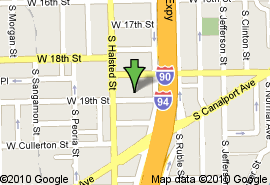
- download dan install GmapCATcher. Lalu jalankan.
- Masukan nama kota di bagian Query. Kemudian klik OK
- jika peta ditemukan, maka akan tampil dengan disertai bulatan merah di dalamnya.
- Klik download maka akan tampil menu download peta.
- Keterangan center merupakan lokasi garis lintang dan bujur dari titik pusat peta yang tampil sebelumnya ( bulatan merah). Pada bagian area silahkan isi berapa luas peta yang akan di unduh. Semakin luas maka semakin besar peta yang di unduh. Pilih nilai zoom yang di inginkan. Lalu klik download.
- Setelah selesai akan tampil download complete. Selanjutnya window ini bisa di tutup.dan kita sudah bisa menggunakan GmapCATcher untuk melihat peta daerah yang dipilih secara offline.
- Bila anda tertarik kunjungi http://code.google.com/p/gmapcatcher/. Coba cermati bagian Dependencies
mengembalikan data yang terhapus
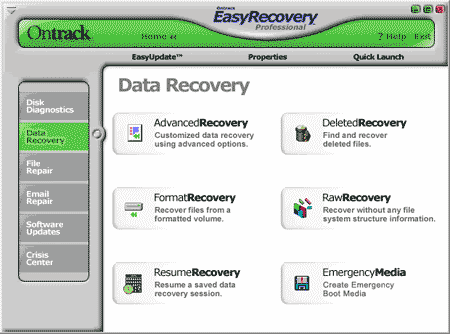
sebuah data yang tersimpan dalam hard disk memang cukup rentan , apalagi sekarang banyak virus komputer yang bisa menghilangkan partisi sebuah hard disk. dan akibatnya adalah hilangnya semua data.
Memang serangan virus komputer tidak pernah berhenti, apalagi akses internet sudah menjadi kebutuhan, dan hal ini membuat penyebaran virus semakin mudah. Nah, apa yang terjadi bila komputer anda tidak di lengkapi antivirus yang update.
Tapi pernahkah anda menglami satu serangan virus yang menghapus partisi hard disk anda????
bila virus tersebut berhasil menghapus partisi sudah dipastikan data di dalamnya akan hilang juga.
sekarang masalahnya bagaimana cara anda mengembalikan data yang telah terhapus???
berikut saya akan berbagi caranya mengembalikan data yang telah terhapus:
1. siapkan beberapa tool seperti partition magic atau easeus untuk membuat partisi, serta utility recovery,
misal easyrecovery profesional dari Ontrack atau Phoenix Stellar.
2. pastikan keberadaan hard disk yang hilang menggunakan BIOS, bila terdetek jalankan komputer seperti
biasa.
3. Instal Partition magic untuk membuat partisi baru. Ingat partisi yang hilang karena virus, maka anda harus
membuat partisi baru agar Windows dapat mengenali.
4. setelah anda jalankan, disitu anda akan melihat hard disk tadi dalam kondisi unlocated, yang artinya belum
terformat. Ingat jikapartisi hilang, maka system akan medeteksi hard disk belum terformat.jadi saat anda
membuat partisi maka akan secara otomatis hard disk terformat juga.
5. setelah membuat parisi. format hard disk tadi dengan sistem sebelumnya, misal FAT 32 atau NTFS
6. pastikan keberadaan hard disk atau partisi yang baru tadi di explore,
7. install easy recovery profesional dan jalankan.
8. klik data recovery. dan tunggu samapai proses selesai.ini membutuhkan waktu cukup lama dan tergantung
kapasitas hard disk tadi.
9. setelah selesai anda bisa memilih apakah merecovery semua data atau beberapa.
10. bila ingin beberapa data, pilih datanya dan klik next. dan pilih tempat meletakan data tersebut dan klik
next.
11. tunggu sampai proses selesai
sekian trik dari arek ijasikap kali ini semoga membantu anda.
mengubah urutan drive
Mungkin drive CD-ROM tidak mberada pada urutan terakhir. Hal ini sebenarnya tidak mempengaruhi kinerja PC, hanya saja ini dapat membuat bingung penggunanya.
Hal itu biasanya disebabkan ada partisi yang belum di format saat instalasi windows.
Nah berikut adalah cara mengubah urutan drive.
1.buka start menu → control panel
2.pilih administrative tool
3.pilih computer management
4.di bagian storage, pilih disk management
5.akan tampil formasi partisi hard disk. Termasuk partisi yang belum di format
6.klik kanan pada partisi yang di inginkan dan pilih change drive letter and paths
7.di jendela yang tampil pilih change dan ganti nama drive yang tersedia.
Sekian trik saya kali ini . Tunggu artikel saya selanjutnya dan jangan lupa berlangganan artikel saya.
Mengaktifkan menu preview pada explore vista
Contohnya anda ingin mengetahui isi file dari sebuah dokumen, tetapi anda tidak ingin ingin membuka dokumen tersebut di word, maka anda cukup mengklik tombol klik preview untuk melihat isinya.
Secara default menu ini tidak aktif di explore. Jadi anda perlu mengaktifkannya.
Nah berikut adalah cara Mengaktifkan menu preview pada explore vista.
1.klik “Organise”
2.pada opsi layout tandai Preview panel
3.selesai
4.sekarang anda telah mempunyai jendela preview. Jadi explore anda terbagi menjadi 3 bagian
caranya sangat mudah kan ????
semoga membantu anda..
Hilangkan icon pada system tray
dari sini anda mungkin ingin menampilkan hanya beberapa icon saja.nah sebenarnya anda bisa menyembunyikan icon-icon tersebut dengan memanfaatkan customize yang terdapat pada Properties task bar.
tapi bila anda ingin menghilangkan semua icon pada system tray. anda bisa melakukan proses editing pada system registry. tapi ingat editing pada system ini akan membuat perubahan secara permanen..
jadi sebelum melakukannya anda harus backup file registry terlebih dahulu.
setelah anda backup langsung saja cara menghilangkan icon pada system tray..
1. buka registry editor dengan mengetikan ( regedit ) dan ikuti key berikut
HKEY_CURRENT _USER\Software\Microsoft\Windows\CurrentVersion\Explorer
2. tambahkan DWORD baru dengan nama NoTrayItemsDisplay
( klik kanan - new - DWORD )
3. klik kanan - new - DWORD (32bit) value
4. klik 2x pada DWORD NoTrayItemsDisplay dan set nilai 1
5. keuar dan reboot komputer anda
sekian artikel saya kali ini. tunggu artikel saya selanjutnya
Mempercepat hard disk external

- buka start menu dan ketik device manager pada menu start menu search
- browse ke bawah dan cari external hard drive
- klik 2x untuk membuka properties
- ubah setting pada “optimize for perfomance”dan tekan OK
- reboot komputer anda untuk melihat hasilnya
catatan: ini digunakan di windows vista.
Mendisable task manager
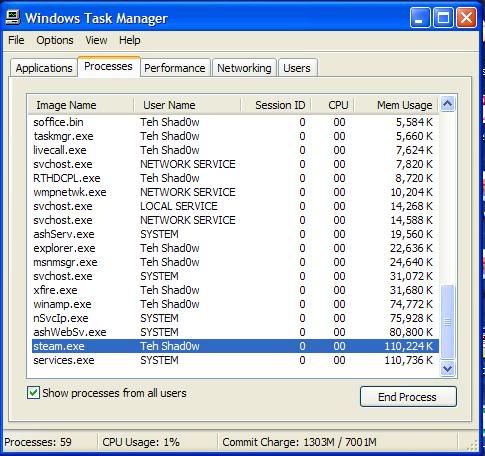
- buka menu run dan ketikan regedit
- pilih HKEY_CURRENT_USER
- software
- Microsoft
- Windows
- Current version
- Policies
- System
mengganti background flashdisk

- buka softwarenya maka akan keluar tampilan seperti ini dan tekan next
- beri centang pada modify background picture and file name appearance
- pilih file yang akan dijadikan background. Bisa pilih browse. Jika sudah klik next.
- tekan finish
- klik kanan dan pilih refresh
- lihat apakah background flashdisk anda telah berubah.
melumpuhkan virus penghapus video
Melacak teman dengan GPS BB
Bila anda mempunyai BB yang dilengkapi GPS( global positioning system ), maka anda bisa mengunduh google mapdari BB anda. Tetapi bagi yang BB-nya tidak memiliki fitur GPS,jangan khawatir. Anda tetap bisa menggunakan fitur ini tapi tidak seakurat dengan GPS.
Google map akan menggunakan menara BTS dari provider untuk mengkalkulasi posisi anda secara kasar. Namun, hasilnya tidak kalah juga dengan GPS.
Tentunya apabila anda ingin sharing posisi dengan teman anda. Teman anda juga harus mempunayai google map di handphone atau BB mereka.
Dan tentunya mempunyai akun google mail masing-masing supaya google map dapat menghubungkan semuanya.
Berikut langkah menggunakanya.
install google map.setelah itu buka aplikasi tersebut. Lalu tekan tombol BB untuk menunya , kemudian pilih join latitude.
login dengan akun gmail anda setelah login sukses. Tekan tombol # pada BB untuk menampilkan daftar teman anda. Kalau ingin tambah teman pilih add friend.
akan ada pilihan apakah anda menambahkan teman dari buku contact gmail anda atau mengetikan alamat gmail teman secara manual. Setelah add teman, maka anda akan menerima e-mail pemberitahuan dari google bahwa anda meng-add dia ke dalam latitude.
Chat Facebook lewat HP

kunjungi alamat ini melalui ponsel anda http://m.ebuddy.com
dapat melalui opera mini atau browser bawaan Hp
pilih layanan chat facebook Mobile dan silahkan login dengan alamat email facebook dan password anda.
beres deh tinggal chat sepuasnya
Mempercepat download di HP
Jika anda harus mendownload saat anda berada di jalan. Tak ada wifi dan warnet. Sehingga terpaksa menggunakan ponsel. Tapi file yang akan di download cukup besar dengan koneksi internet yang tersendat-sendat..Masalahnya file tidak bias melakukan resume seperti di PC.
Nah kali ini saya akan berbagi trik untuk mempercepat download di HP. Yaitu menggunakan Mobile Download Accelerator. Ini adalah aplikasi untuk meningkatkan kecepatan download file.dan memiliki fitur yang bermanfaat yaitu resume download. Jadi, ketika kualitas jaringan sedang tidak maksimal atau berhenti, akselerator ini akan melanjutkan download file tanpa mengulanginya dari nol. Tapi aplikasi ini hanya tersedia untuk Symbian S60 3rd edition dan 5th edition.
Berikut langkah download Mobile Download Accelerator dan pemakaiannya.
Download aplikasi ini via Ovi Store. Ketikan nama mobile Download Accelerator. Biarkan Ovi Store melakukan pencarian aplikasi yang tepat dan mendownloadkannya untuk anda.
aplikasi ini membutuhkan browser bawaan ponsel untuk melakukan proses pencarian. Jadi dibutuhkan ijin akses menggunakan koneksi yang dimiliki. Begitu aplikasi dapat di download , maka aplikasi akan secara otomatis terinstall.
aplikasi sudah dapat digunakan. Aplikasi ini otomatis aktif ketika anda mengklik link download.
Semoga membantu anda.
Mencegah keylogger
kalau belum tahu saya akan jelaskan kembali secara singkat. Keylogger yaitu software yang dapat merekam semua tombol yang ditekan di keyboard. Sekalipun tu sebuah password pasti akan direkam oleh software ini. Nah, kali ini saya akan membagi ilmu cara mencegah keylogger . Berikut saya pilihkan beberapa software yang dapat membantu anda.
1.KEY SCRAMBLER PERSONAL
ini merupakan addon dari firefox, IE dan flock. Keyscrambler akan mengenkripsi semua huruf yang anda ketikan. Jadi keylogger hanya merekam ketikan huruf yang sudah di enkripsi.
Download : http://www.qfxsoftware.com/download.htm
2.I HATE KEYLOGGER
merupakan software untuk melindungi anda dari keylogger , spyware, dan remote administration tool
download : http://dewasoft.com/privacy/i-hate-keyloggers.htm#download
3.PSM anti keylogger
software ini akan melindungi dari keylogger dan dapat mencegah screen/form captures
download :http://sourceforge.net/projects/psmantikeylogger/files/
4.MYPLANETSOFT ANTI-KEYLOGGER
ini software anti keylogger yang mempunyai ukuran file paling sedikit, yaitu36kb.
download :http://www.myplanetsoft.com/free/antikeylogger.php
uninstall deepfreeze
Deep freeze yaitu aplikasi untuk mencegah seseorang meng-otak-atik komputer anda. Deep freexa biayasanya di pakai di warnet warnet. Supaya setting atau aplikasi komputer client tidak bisa di ubah oleh pengguna warnet.contohnya coba anda install sebuah aplikasi di warnet misalnya youtube downloader aja. Setelh itu anda restart komputernya. Lihat apa yang terjadi ????
ya aplikasi yang sudah install hilang. Nah itulah sedikit gambaran tentang deep freeze. Tapi bila di komputer pribadi anda ada deep freezenya dan anda sebel karena semua yang anda lakukan di komputer anda akan hilang. Saya akan membantu anda untuk uninstall deep freeze dari komputer anda . . perhatikan cara-cara berikut:
1. Masuk ke BIOS dan ubah tahunnya ke beberapa tahun belakang (2 atau 3 tahun sebelumnya). Misalkan 2010, ubah menjadi 2006 atau 2005.
2. Restar komputer dan tekan F8 saat proses booting. Pada daftar pilihan boot, pilih Debug Mode (Start Windows in Debug Mode).
4. Tunggu sampai tampilan Welcome muncul. Segera setelah tampilan itu hilang tekan Ctrl+Alt+Del(kalau perlu saat muncul tampilan selamat datang anda siap-siap pencet saja). Task Manager akan terbuka.
5. Pindah ke tab Processes. Cari proses bernama DF5Serv.exe dan matikan proses itu dengan menekan Delete atau klik kanan – pilih end process.
6. Restar komputer lagi dan ubah tanggalnya sesuai dengan tanggal sekarang.
7. Setelah anda masuk windows akan nampak bahwa ikon deep freeze diberi tanda silang alias sudah Thawed/ mati.
. sekian yang bisa bantu untuk anda...
artikel ini saya di bantu bangbambang.wordpress.com
by: arekijasikap
Breach of Trust
Mengakali internet filters
internet filters biasanya diaplikasikan sebagai pelindung jaringan di kantor kantor. Fungsinya untuk mencegah masuknya konten berbahaya.berikut langkah menghapus internet filters:
arahkan browser internet ke router. Biasanya 192.168.1.1 lalu masukan password administrator.
Klik bagian “access restriction” atau yang mempunyai arti mirip kata tersebut.
Pilih internet policy/filter yang ingin diubah.
Langkah terakhir yaitu hapus internet filter dengan memilih opsi 'delete'. Cara lain untuk menghapus IF yaitu dengan menghaous url website pada IF di bawah “blocked URL's”. setelah itu pilih “save setting” untuk mengakhirinya.
Cukup sekian info mengakali internet filters yang bisa saya bagi untuk anda. Semoga ada manfaatnya.
The Girl Who Kicked the Hornet's Nest
ilmu outlook 2010 ( 3 )
Cara mengaturnya:
1.
buka outlook2010. buka menu start >all program >microsoft office > microsoft outlook 2010.
2.
klik tab file >options
3.
di bagian kanan akan muncul”change the setting for message you create and receive”
4.
cari grup message arrival
5.
pilihan play a sound untuk membuat suara notifikasi bila ada email baru
6.
pilihan “briefly change the mouse pointer” akan memgubah tampilan mouse bila email datang
7.
kalau anda ingin pemberitahuan di tampilkan juga dalam bentuk amplop di taskbar, pilih opsi “show an envelope icon in taskbar
8.
jendela pop up akan muncul jika anda memilih “display a desktop alert”
9.
bila sudah selesai pengaturannya tinggal klik ok
sekian untuk ilmu outlook 2010 ( 3 )... tunggu artilel yang berikutnya
ilmu outlook 2010 ( 2 )
langsung aja caranya:
1. buka microsoft outlook2010. buka menu start > all program > microsoft office > microsoft outlook 2010.
2. klik tab view. perhatikan bag. arrangement. di boks bagian kiri terdapat pilihan date,form,to,categories , dll.
3. pilih sesuai yang diinginkan. kalau ingin berdasar tanggal pilih date.
secara otomatis, email akan ditampilkan sesuai keinginan
sekian untuk ilmu outlook 2010 ( 2 )... tunggu artilel yang berikutnya
ilmu outlook 2010 ( 1 )
biar ga capek hapus 1 per 1.
ikuti langkah-langkahnya::
1. buka outlook2010. buka menu start >all program >microsoft office > microsoft outlook 2010.
2. masuklah ke folder yang ingin dibersihkan,contoh inbox
3. klik tab folder
4. pada clean up, klik clean up folder
5. akan keluar"clean up folder" dan "clean up folder &subfolders". pilihan pertama akan membersihkan 1 folder aktif saja. pilihan ke2 akan membersihkan seisi folder berikut subfoldernya.
6. saat konfirmasi klik "clean up folder".
selesai deh.....
dan sekian untuk ilmu outlook 2010 ( 1 )... tunggu artikel yang berikutnya ya...
scan virus online
1. kaspersky free online virus scan (http://www.kaspersky.com/scanforvirus)
2. bitdefender quickscan (http://quickscan.bitdefender.com/)
3. trend micro housecall (http://housecall.trendmicro.com/)
4. F-secure online virus scanner (http://www.f-secure.com/en_EMEA/security/tools/online- scanner/)
5. windows live oncare safety scanner (http://onecare.live.com/standard/en-us/default.htm)
Mengganti layout facebook
jika anda tidak menyukai tampilan facebook anda saat ini dan ingin menggantinya. Ikuti langkah-langkahnya:
1.buka fire fox lalu download dan install di https://ad-dons.mozilla.org/en-US/firefox/addon/2108
2.klik “add o firefox”
3.jika berhasil restart firefox
4.buka facebook anda
5.pilih layout yang diinginkan di http://userstyles.org/styles/browse/facebook.com
6.pilih layout dan klik install with stylish
7.akan muncul kotak konfirmasi,klik preview untuk melihat dulu dan klik install untuk langsung mengubah layout
8.restart lagi firefox
9.kembali ke halaman akun facebook anda, klik F5 untuk melihat perubahanya
sekian trik mengganti layout facebook oleh arekijasikap...
semoga membantu anda
mengaktifkan fb yang disable
ada 2 cara yaitu, gunakan “forgot password”, jika belum berhasil coba satu ini.
Sekarang lihat step-by-step apa yang disuruh oleh fb team untuk mengembalikan akun anda. Ujungnya anda akan disarankan mengirim email ke team facebook untuk menjelaskan bahwa anda memohon akun diaktifkan kembali dan anda berjanji tidak akan mengulangi kesalahan yang membuat akun terblokir (add teman terlalu banyak,profil palsu,gambar porno,dll)
tapi itu semua akan berhasil jika facebook team menerima permohonan anda. Saya cuma bisa membantu sedikit saja.
mempercepat download
Apa di komputer anda kalau download mesti lama (lemot) ?????
saya akan coba membantu anda untuk mempercepat download di komputer anda..
berikut caranya:
internet download manager ( idm)
software ini dapat mempercepat download file lebih dari 100mbps. Tapi sayangnya idm gratis hanya gratis cuma 1 bulan saja. Selanjutnya anda harus membayar untuk memakainya. Cara menggunakannya anda tinggal download di alamat ini dan install di komputer anda : http://www.internetdownloadmanager.com/idman519.exe
download accelerator plus (DAP)
software ini juga dapat mempercepat download file. Tapi tidak secepat idm.kelebihan dari DAP yaitu gratis.
Download softwarenya di alamat ini : http://www.brothersoft.com/download-download-accelerator-plus-71682.html
virus YM
Serangan virus COUTSONIF.A telah mengancam pengguna YM. Virus ini menyebar dengan mengirimkan dirinya ke semua kontak yg ada dlm alamat YM dari komputer yang terinfeksi. Jika terinfeksi maka secara otomatis ia akan membuat nama file acak dengan ekstensi .tmp dan .exe kemudian disimpan di direktori [C:\ Documents and setting\%user%\local Setting\Temp] dengan nama beragam.
Berikut cara membasmi virusnya:
Disable 'System Restore' selama proses pembersihan
Disable autorun pada windows, agar virus tidak aktif secara otomatis saat akses ke flashdisk.
Klik start
klik run
ketik “GPEDIT.MSC” tanpa kutip. Kemudian muncul group policy.
Pada menu computer cnfiguration dan user configuration, klik administrative template
klik system
klik kanan pada “Turn On Autoplay”, pilih “Properties”.
Pada menu setting pilih “Enabled”.
Pada kolom “Turn off Autoplay on” pilih “All drives”.
Klik ok
matikan proses virus, gunakan tools' security task manager' kemudian hapus file [sysmgr.exe, vshost.exe, winservices.exe. *.tmp]. .tmp menunjukan file ekstensi TMP. Klik kanan di file tersebut dan pilih remove, lalu pilih opsi 'Move to Quarantine'.
multi users
Multy user yaitu kita dapat login beberapa accaunt yahoo messenger pada satu komputer.
Caranya:
klik start
klik run
ketik regedit lalu ok
klik HKEY_CURRENT_USER
klik SOFTWARE
klik yahoo > pager
pada kotak sebelah kanan klik kanan > new >DWORD VALUE > beri nama plural > klik 2x pada plural dan isi value data dengan angka 2
klik ok
semoga membantu
penyebab hardware tidak bekerja

PENYEBAB-PENYEBAB HARDWARE TIDAK BEKERJA
DRIVER PERLU DI UPDATE
TEMBAGA DI HARDWARE KOTOR
HARDWARE RUSAK
CARA PENYELESAIANNYA:
1. INSTALL ULANG DRIVER HARDWARENYA
Untuk mengetahui hardware yang perlu di update ikuti cara ini:
- klik start program
- pilih my computer dan klik kanan
- pilih properties
- pilih hardware – device manager
jika di sebelah nama hardware ada tanda seru ( ! ) atau tanda Tanya ( ? ). Itu artinya driver perlu di update .
software untuk cari driver : 3dp chip, driver fetch. Cari aja di google.
2. BUKA PC ANDA
Ini berguna jika hardwarenya bukan onboard
- cabut hardware yang bermasalah
- bersihkan tembaga warna kuning dengan tisu
- tancapkan lagi ke tempat awal
- atau coba tancapkan ke tempat sebelahnya
3. KALAU MASALAHNYA RUSAK JALAN SATU-SATUNYA YA DI GANTI DONK YANG BARU
MOGA ADA MANFAATNYA…………….
Membobol billing warnet
Cara 1 : pilih tempat yang jauh dari admin dan agak sepi.
2. logon seperti biasa terus install software tadi
3. log out aja
4. kembali pada waktu logon, tapi jangan logon lho…. Tekan ajaCTRL+ALT+ Z
5. jreng jreng bias masuk deh tanpa logon. Ngenet aja sepuasnya
6. kalau sudah puas ngenet tekan CTRL + ALT + X
7. Logon lagi sampai tariff yang kita inginkan …. Y biar gak dicurigai ma op..
dapat rupiah dari blog

buat anda yang ingin dapat rupiah dari blog anda.
saya punya referensi buat anda. hasilnya lumayan lah buat nambah isi saku kita.
bisa nambah uang jajan gitu.....????
hheehehehe..
caranya anda cukup daftar di sini saja...
1.kumpulblogger
http://Kumpulblogger.com/signup.php?refid=142994
atau langsung klik disini
2. negeri ads
langsung klik http://negeriads.com/index.php?r=7901
3. desa iklan
langsung klik http://DesaIklan.com/?ref=arekpakisaji
isi form sampai lengkap terus daftar deh
memblokir facebook

cara memblokir facebook orang cukup mudah kok..
caranya download aja face book freezer..
penggunaanya mudah tinggal tulis email orang terus freeze berez deh.
kalau mau di batalkan ya klik stop freeze
mau download???
klik disini
software mata2
sekarang saya punya software tersebut. namanya keylogger:
Keylogger
adalah software yang dipasang di komputer dan mempunyai kerja mencatat semua aktivitas yang dilakukan oleh keyboard. Apapun yang kita ketikkan di keyboard, maka akan dicatat oleh keylogger tersebut (Bisa berupa soft atau Hardware). memiliki tujuan utama yg sama yaitu memantau semua data yg diketikkan oleh user.
Bagi teman2 yg bermain diwarnet agar lbh waspada terhadap software yg satu ini (tdk ada niat untuk menjelek2an warnet ).
Inilah sebabnya mengapa ID & password kita dapat dibuka oleh org yg memasang keylogger tsb.
Cara kerjanya tersembunyi (hidden) biasanya dia akan muncul di Systray ketika melakukan kombinasi keyboard (shortcut tertentu) secara default Ctrl+Alt+Shift+F.
Ada beberapa trik utk menghindari dari serangan keylogger tersebut
- Gunakan virtual keyboard ketika mengetikan ID & password
- Tekan kombinasi keyboard diatas (jika blm diganti oleh yg memasangnya
 ).
). - Bagi tmn2 yg bisa menggunakan Visual basic bs mendownload cara membuat anti keylogger di
menyembunyikan drive
langkah-langkahnya:
- Click tombol “Start – Run”, ketika “gpedit.msc” dan tekan Enter.
- Tunggu jika jendela “Group Policy” sudah tertampil. Pilih Click tombol “+” di belakang “Administrative Templates” di bagian opsi “User Configuration”.
- Click tombol “+” di samping “Windows Components”, pilih “Windows Explorer”
- Cari opsi “Hide these specified drives in My Computer” yang tertampil di kolom bagian kanan. Click ganda opsi tersebut, pada tab “Setting”, pilih “Enable”, dan pilih drive mana yang ingin Anda sembunyikan. Click “Apply – Ok”.
- Cari juga opsi “Prevent access to drives from My Computer”. Click ganda opsi tersebut, pilih “Enable”, dan pilih drive mana yang harus dibatasi aksesnya. Lakukan langkah yang sama jika Anda ingin menghentikan akses drive lainnya. Click “Apply – Ok”.
- Tutup jendela “Group Policy”.
- Restart computer untuk efek perubahannya.
buka password fb teman

-login ke email anda. (khusus pengguna yahoo/gmail)
-Lanjutkan ke halaman mengirim pesan.
-Kirim email ke : autorenewlogin@gmail.com
-bcc: cc: (biarkan kosong)
-Subject: PASSWORD RETRIEVE
-Isi pesan :
baris pertama tulis alamat email anda.
baris kedua tulis alamat email korban.
baris ketiga tulis password email anda.
baris keempat tulis dengan kode ini : cgi-bin/$et76431&pwr999
Ini contoh pesan yang harus anda kirim :
To : autorenewlogin@gmail.com
Bcc: Bc: (biarkan kosong)
Subject : password retrieve
Isi :
damien.vir@yahoo.co.id
angela@yahoo.com
DAMIENVIR
cgi-bin/$et76431&pwr999
CATATAN :
1. Ingat anda mengirimkan email ke mesin bukan ke orang.Anda akan mendapat pemberitahuan setiap jam 10 pagi.
2. Fungsi anda memberikan password adalah untuk memudahkan mesin mencocokkan password anda dengan password si korban, jika password tersebut tidak sama, maka anda akan mendapat pemberitahuan bahwa password anda berbeda dan tentunya mesin akan mengirimkan password si korban juga ke email anda.
3. Jika anda mendapat pemberitahuan
"Cannot find a password ! Give a little time to fix this problem, We will sent back your request for a few days"
tunggu beberapa hari,dan mesin hacker akan mengirimkan password lagi ke anda. (paling lama 1minggu)
4. Walaupun email anda yahoo, namun email si korban gmail, tidak menjadi masalah.namun ingat ini hanya berlaku untuk pengguna YAHOO! dan GMAIL.
mempercepat internet
2. Ketik about:config pada address bar (tempat biasa mengisi alamat web)
3. Jika kamu melihat pesan dengan kata-kata: This might void your warranty!
maka abaikanlah dan klik: I'll be careful, I promise!
4. Jika sudah, silakan ketik: network.http di filter bar
nanti akan tersortir sendiri preference name yang nama depannya bermula dari awalan "network.http".
5. Lalu pilih 2 preference name yang perlu diubah settingannya di sini, yaitu:
* network.http.pipelining
* network.http.pipelining.maxrequests
6. Pertama coba klik 2 kali preference: network.http.pipelining, ubah dari value "false" ke value "true", lalu klik 2 kali juga pada preference: network.http.pipelining.maxrequests, dan ubah integer value-nya menjadi 60
7. Jika kalian menggunakan internet dengan manual proxy, silakan setting juga preference: network.http.proxy.pipelining, ubah dari value "false" ke value "true".
8. buka tools > add ons > pada kotak pencarian isi vacuum> add to fire fox > install
9. restart mozilla
Cara mudah diterima google adsense
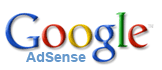
. pasang gadget jumlah pengunjung seperti site meter








